4月17日至5月7日,参与#这样买不出错#征稿活动,分享你的好物清单,京东E卡等你拿~>活动详情戳这里<生命的本质在于折腾。
一口气给两台电脑装了黑苹果双系统,基本完美,下面趁热做个快速总结,也给后来人作个参考。
1.确认硬件信息
首先要弄清自己的CPU,主板和显卡,包括主板带的网卡和声卡型号,用这些“型号+黑苹果”关键词上网搜索,如果有成功案例分享的,可以把那些网页收藏作为后面的参考。我的两台电脑分别为:
i7 8700k(核显UHD630) + 华硕PRIME Z370-P主板(集成ALC887声卡+RTL8111H千兆网卡) + GeForce GTX 1060 显卡;
i5 8400(核显UHD630) + 七彩虹战斧C.B360M-D 魔音版(集成ALC662声卡+RTL8111H千兆网卡) + GeForce GTX 1060 显卡。
这样的配置是属于比较大众的,网上一搜很多成功案例,所以我也就敢直接莽上去装了。
接着要在电脑上腾出一个分区空间来装mac,最好是一块独立的固态盘。
2.准备两块U盘
一个U盘做PE系统,制作软件百度“微PE工具箱”,这个U盘只会在后面修复引导时用到;另一个U盘用TransMac软件制作mac安装盘,具体方法百度“transmac制作mac安装盘”;
Mac 的系统镜像推荐下载黒果小兵的,自带很多驱动,因为我是N系的显卡最高支持 macOS 10.13.6,所有只能安装这个版本,下载的是这个
3. 安装Mac os
这个过程难也不难,简单也不简单,下面贴个我觉得比较好的视频:总结下大致流程:
安装系统前进行bios设置,比如启动方式设置成uefi启动,系统设为其他系统。
开机从U盘启动会进入安装引导界面,如果碰上黑屏卡住之类的问题,要回到win系统,根据处理器核显,修改安装U盘文件夹-EFI-Clover-Config.plist文件。
从U盘启动,选择:Boot MacOS install from install macOS HighSierra,这一步是为了把U盘的安装文件拷到电脑上。
抹除腾出的磁盘,格式使用APFS,如果是机械硬盘推荐使用mac os扩展(日志式)。
抹除完后直接安装,如果遇上“应用程序副本已损坏,不能用来安装macOS”,这个时候不是镜像本身有问题,是由于镜像的证书过期,解决方法:拔网线 → 打开左上角实用工具 → 找到终端打开输入“ date 1025102016.20 ”,回车退出,重新安装即可。
等进度条走完,会自动重启。继续u盘引导,进入clover,这次选择 Boot Mac From MacOS ,因为之前一步已经把U盘的安装文件拷到电脑上,所以直接从硬盘安装。
中途会重启几次,记得都要选 Boot Mac From MacOS 。
安装完成就会进入mac系统了,恭喜已经成功了一半,后面就是解决引导和驱动的问题。
4.制作双系统引导
Mac下载并打开clover confingurator,挂载本地和u盘上的UFI分区,用U盘分区的CLOVER文件夹覆盖本地的CLOVER文件夹。这样下次开机可以不用U盘来引导了。拿出之前做的另一个u盘,重启进win PE,先用工具修复Windows引导,再打开BOOTICE软件-UEFI启动序列,添加找到EFI分区中的CLOVERX64.efi文件,并移到最上面。
下次开机,你就进入了CLOVER引导,并且能看到win和mac两个盘符,双系统引导完成。
5.安装驱动排除bug
首先网卡,黒果小兵镜像好像自带驱动,一般直接能联网。显卡驱动可以直接去下载,选择好对应的系统版本。
声卡比较麻烦,要先把已有的音频有关驱动全部删除,然后使用 AppleALC.kext 仿冒声卡驱动,我找了半天才找到讲得清楚的教程,其中 AppleALC.kext 声卡驱动支持的硬件型号与ID速查表。
我还遇到了关机不断电的问题,解决方法是:下载EmuVariableUefi,打开clover confingurator - ACPI设置 - 修复关机 - 勾选上。
安装完系统后,USB 3.0 暂时还不能被识别使用,需要修改文件才行。先看看 Clover 内有没有 USBInjectAll.kext 文件,如果没有就去 下载 并复制到文件夹内。使用 Clover Configurator 打开 config.plist ,左侧边栏选择 Kernel and Kext Patches ,插入(如果存在则修改)配置信息:Name: com.apple.driver.usb.AppleUSBXHCI————Find [HEX]: 837D880F 0F83A704 0000————Replace* [HEX]: 837D880F 90909090 9090————Comment: USB 10.13.6+ by PMHeart————MatchOS: 10.13.x————保存重启即可。
双系统时间不一致问题:修改 Windows 对硬件时间的对待方式,让 Windows 把硬件时间当作 UTC。开 始 - 运行 - CMD,在输入以下命令 Reg add HKLMSYSTEMCurrentControlSetControlTimeZoneInformation /v RealTimeIsUniversal /t REG_DWORD /d 1 回车即可。
MacOS 不允许未知来源开发者的应用:终端打入sudo spctl —master-disable
其他可能会遇到的问题,这篇文章讲的比较好
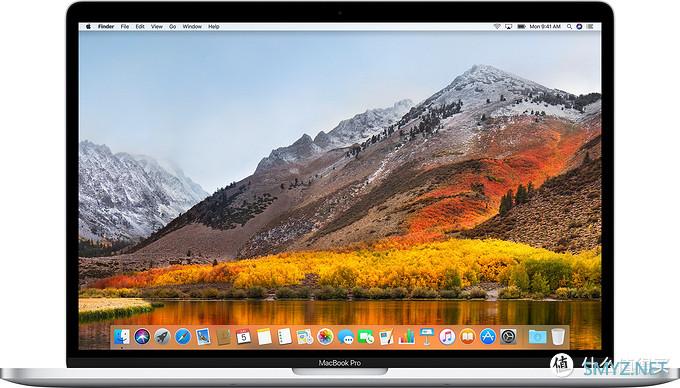
解决以上问题,基本上mac os就能日常使用了,根据每个人配置不同,可能会遇上各种各样的问题,这时候只要善用搜素,勤动脑,一般都能找到方法。
看上去为了装个双系统还挺折腾,不是说黑苹果有多好用,每一个折腾黑苹果的人,享受的其实是不停发现问题,然后解决问题的过程,毕竟,生命的本质在于折腾。












 加载中,请稍侯......
加载中,请稍侯......
网友评论